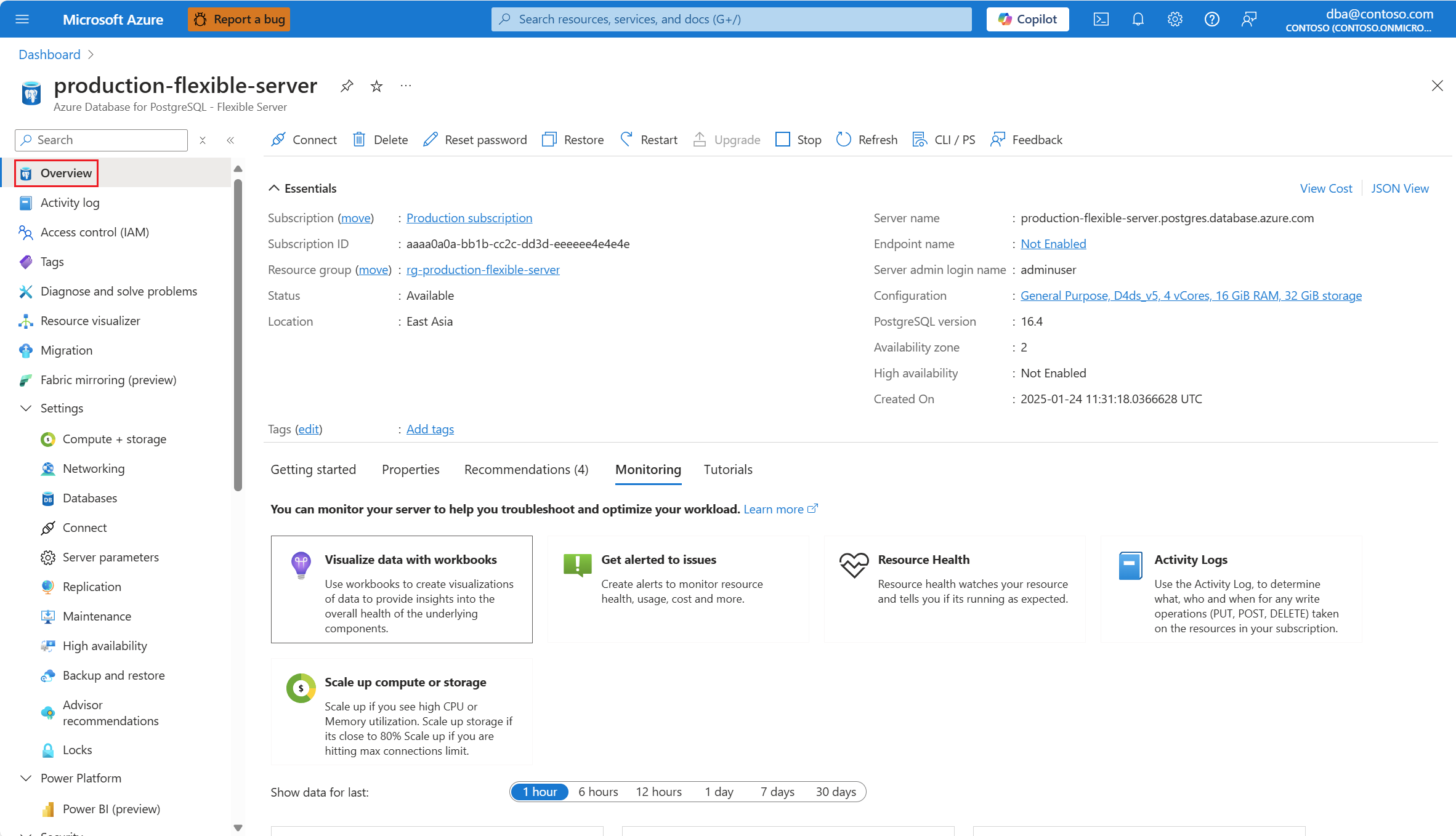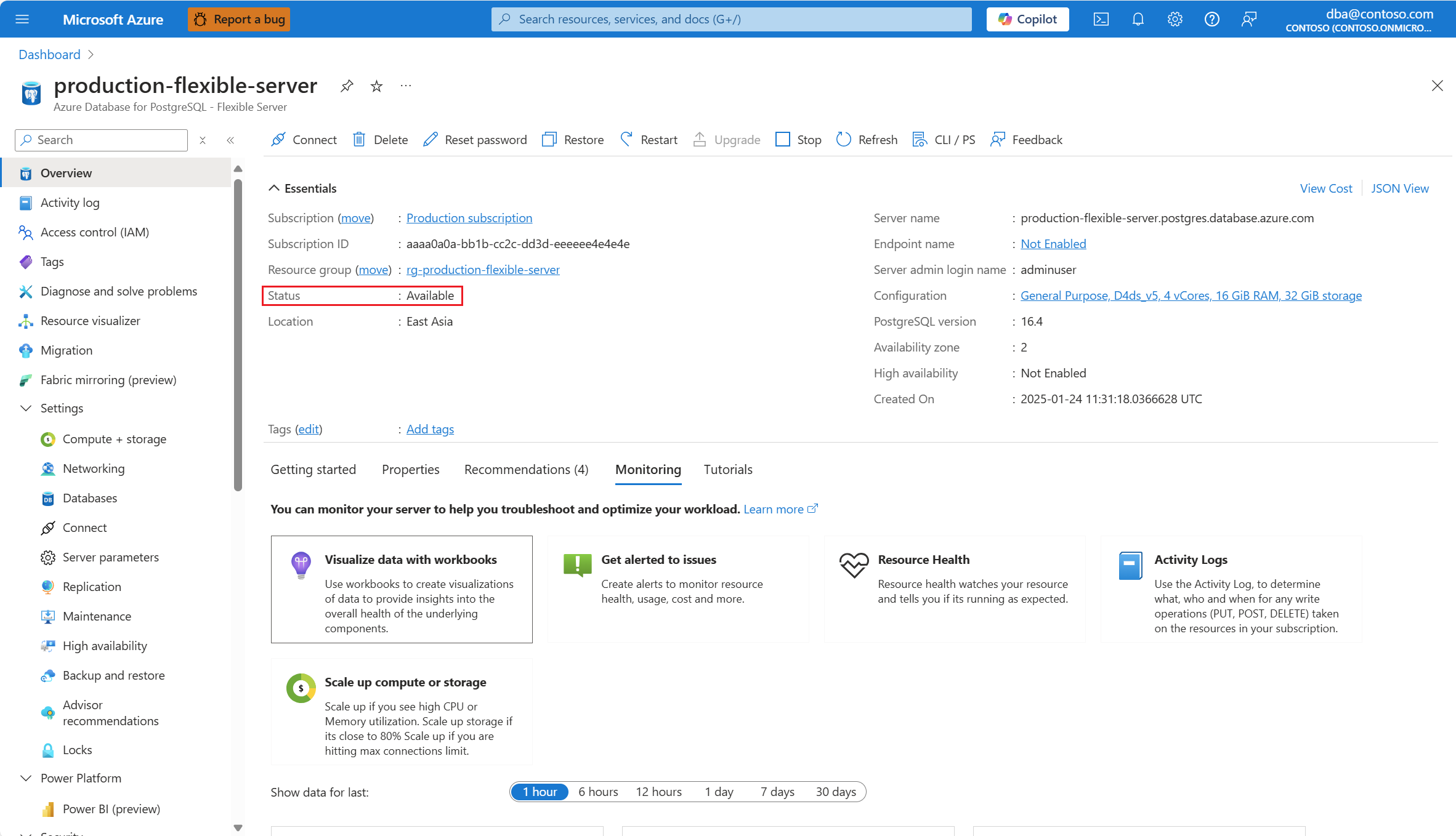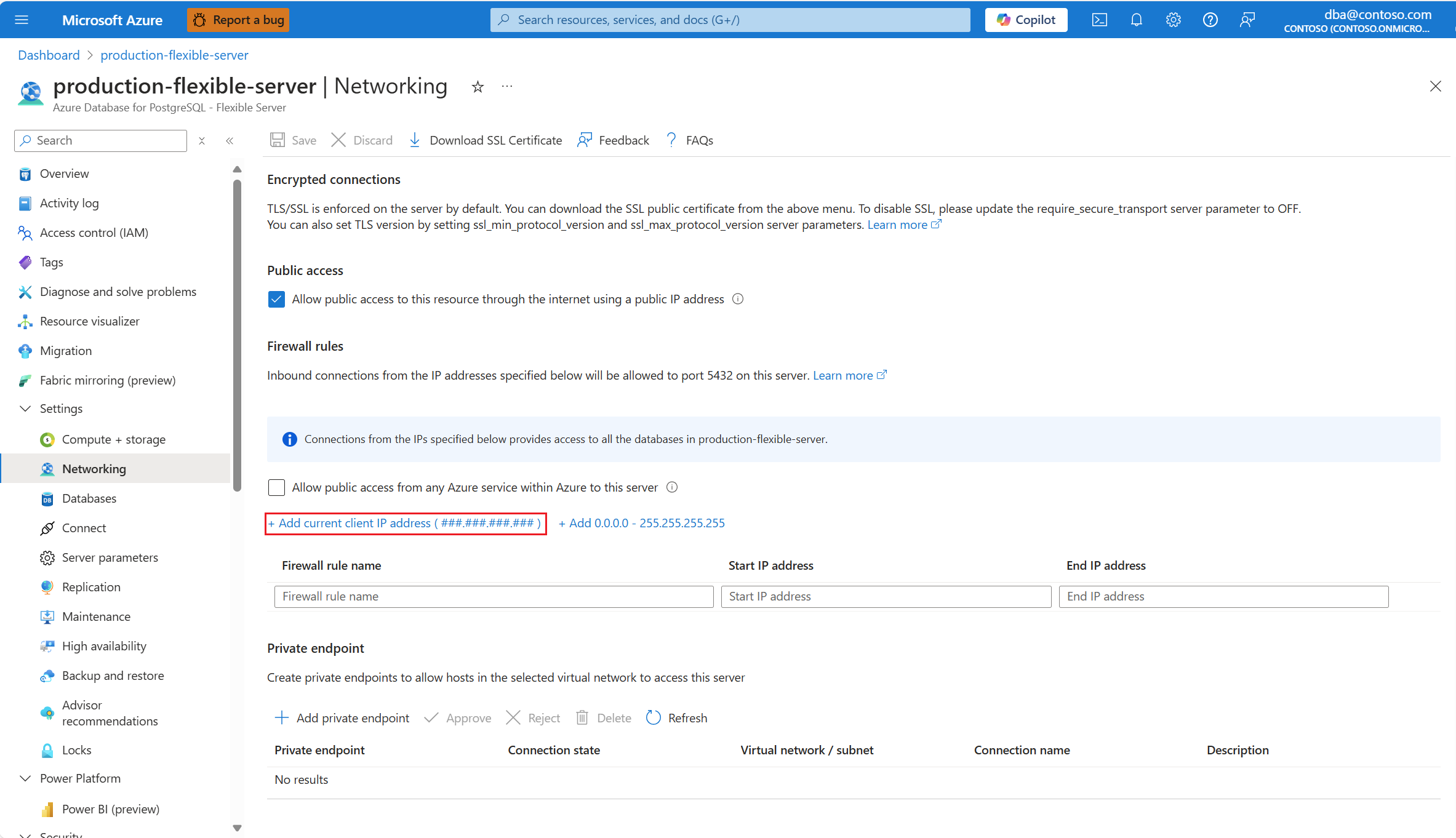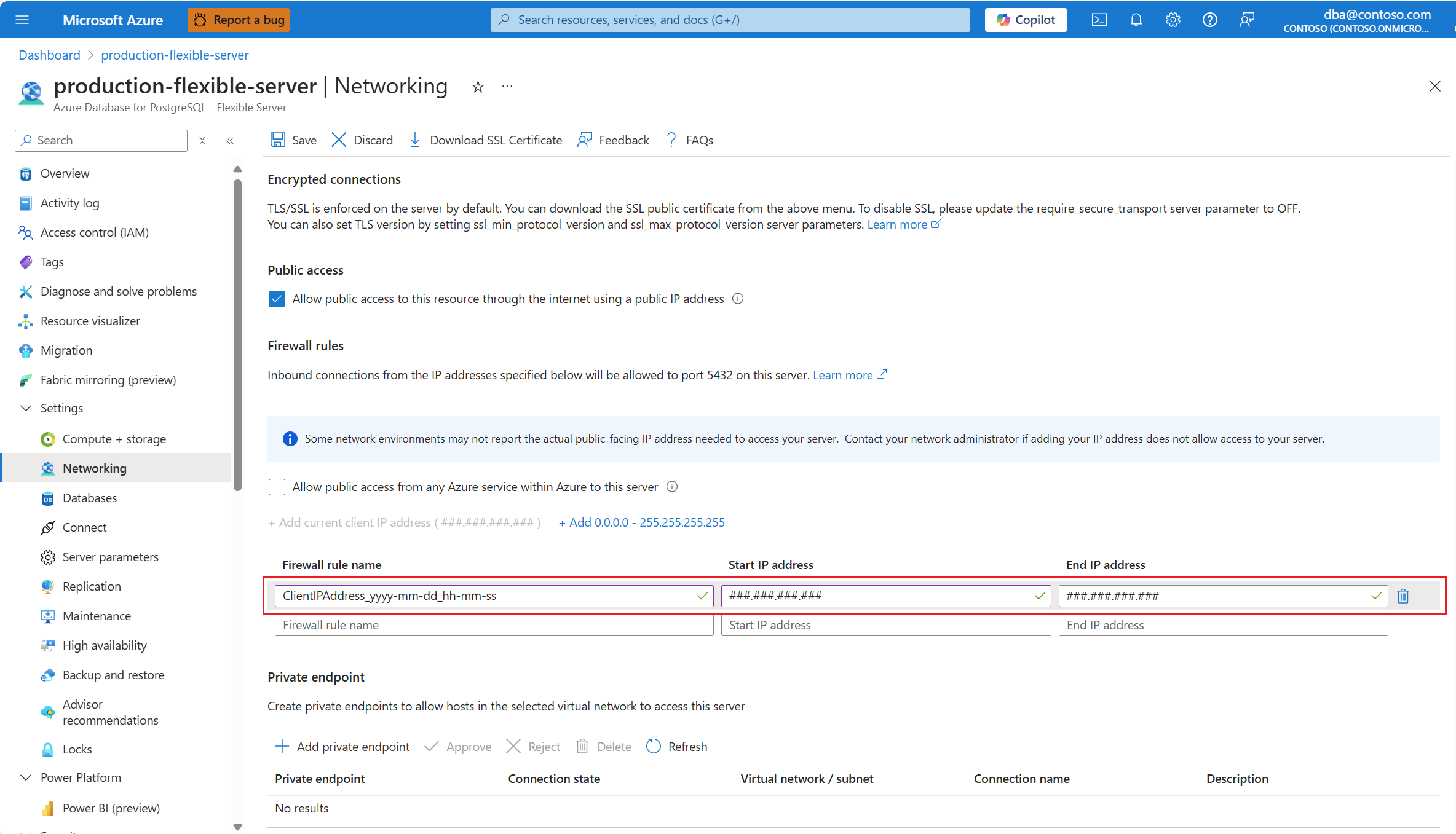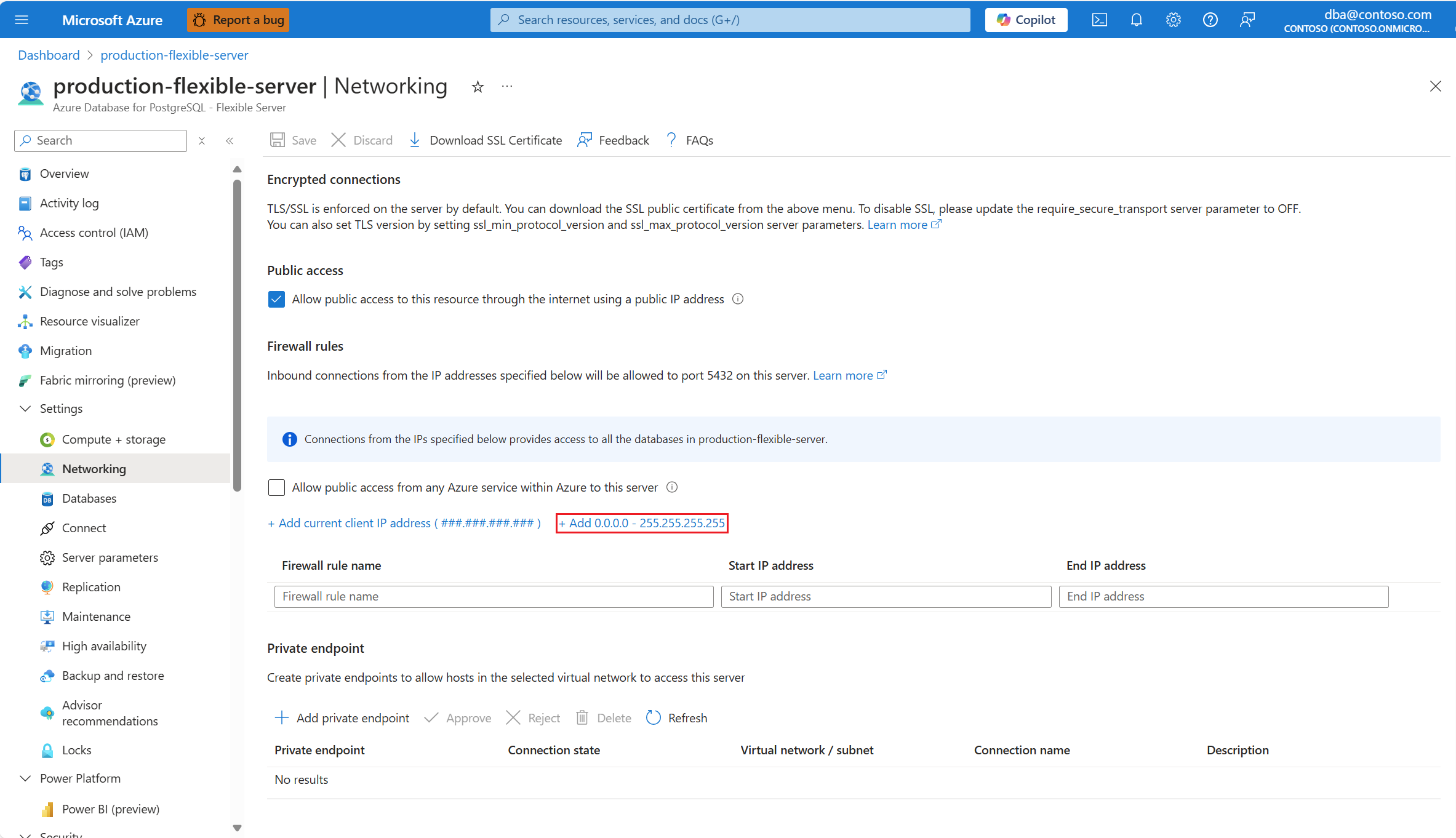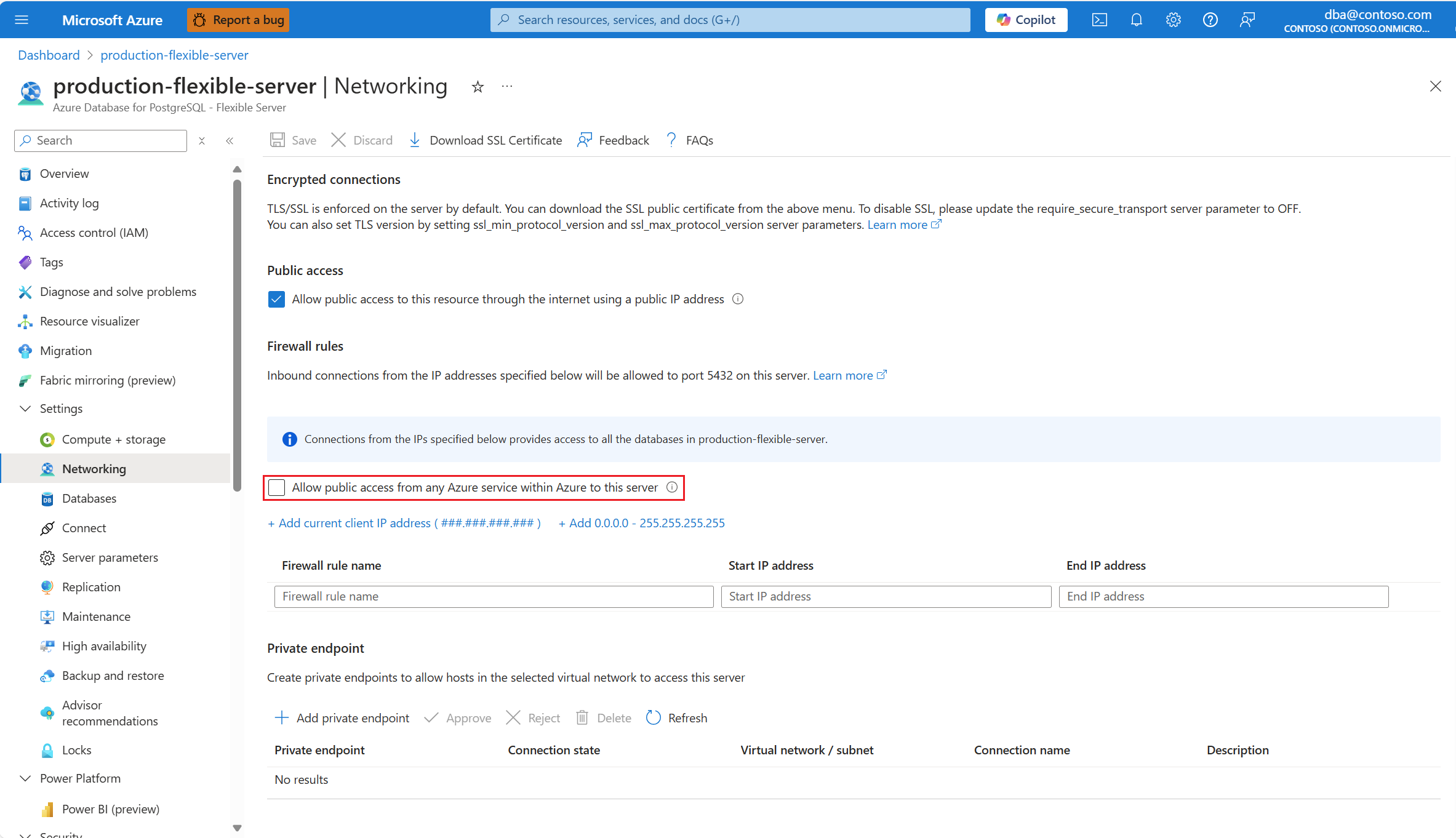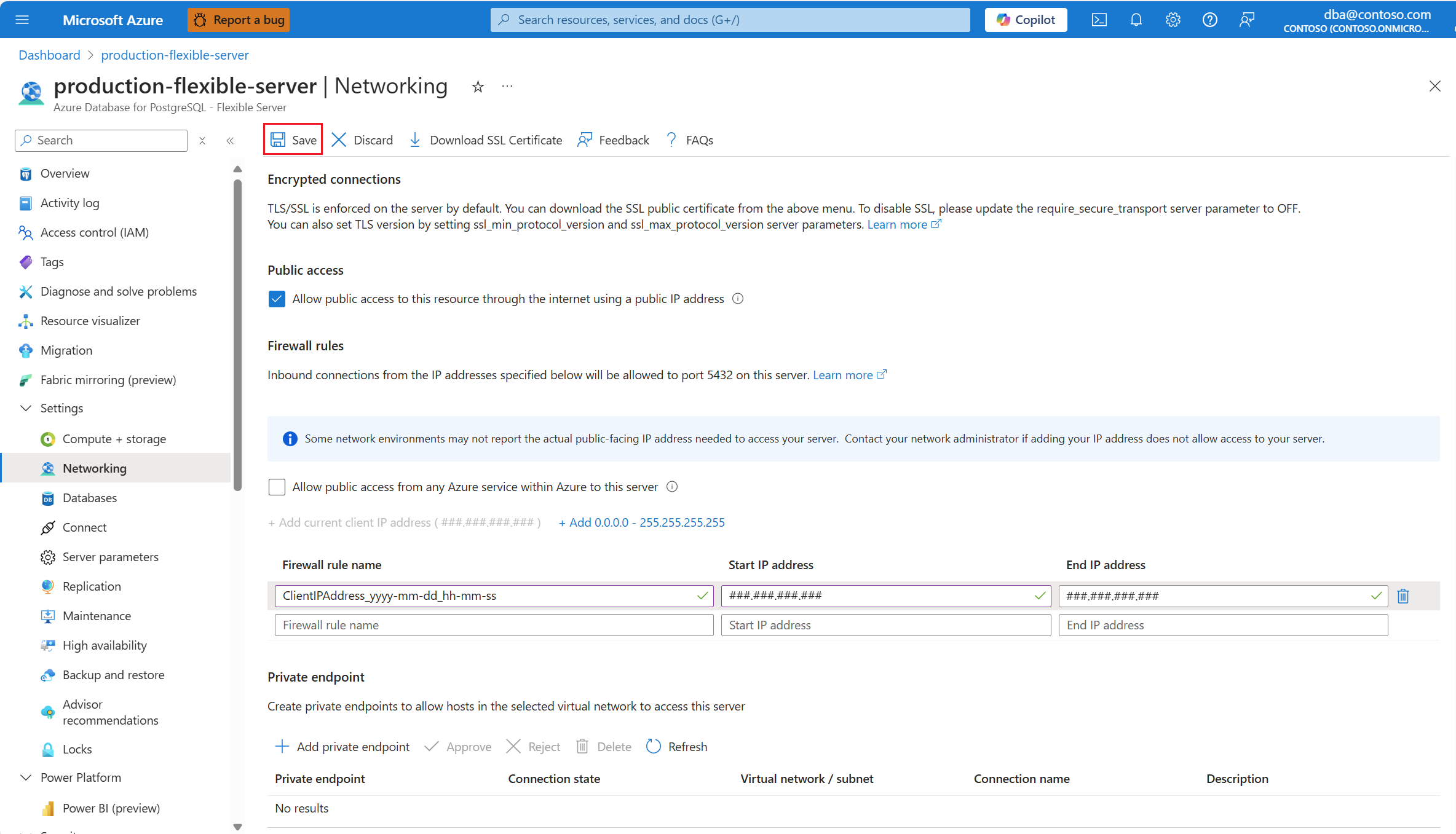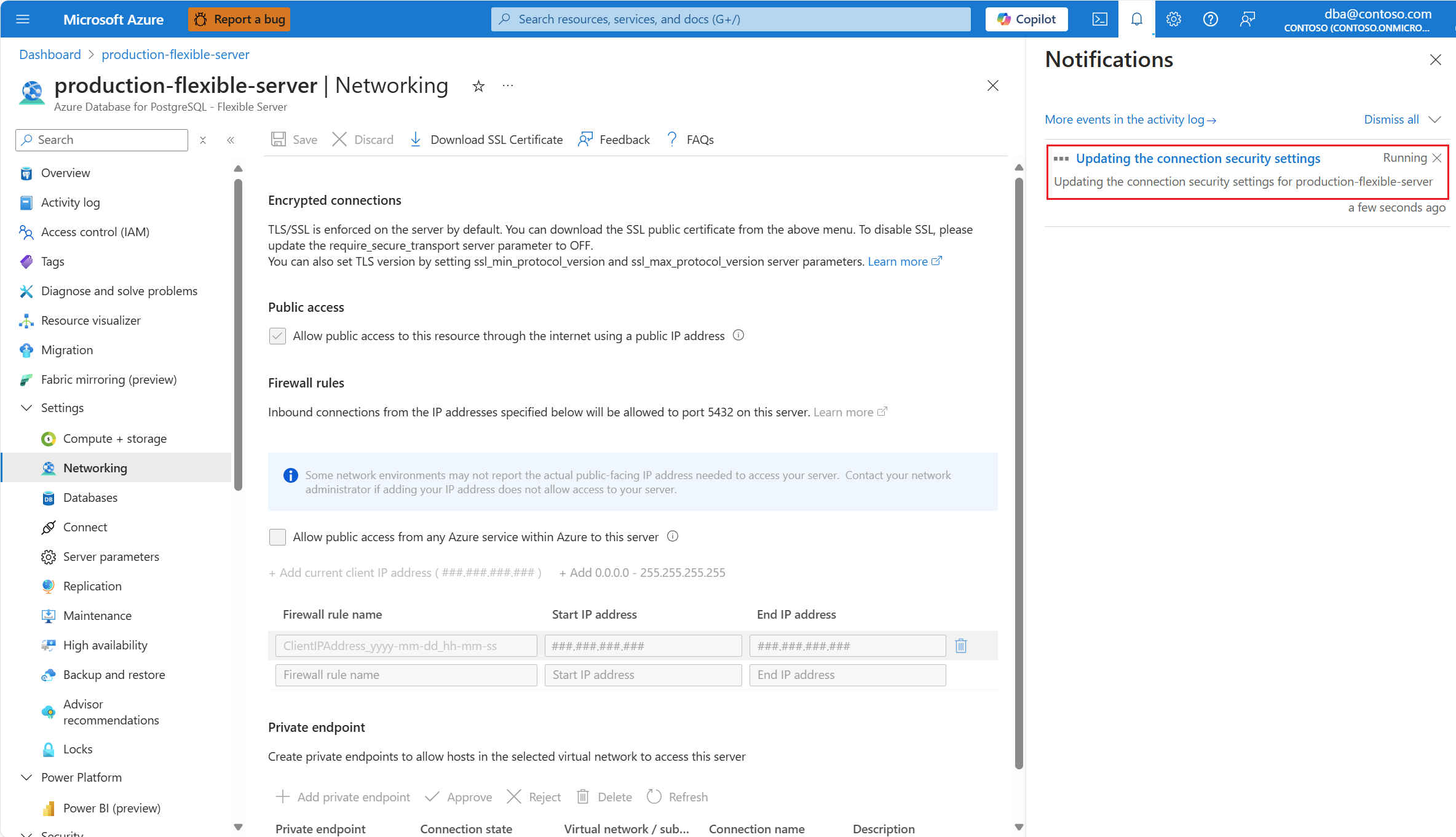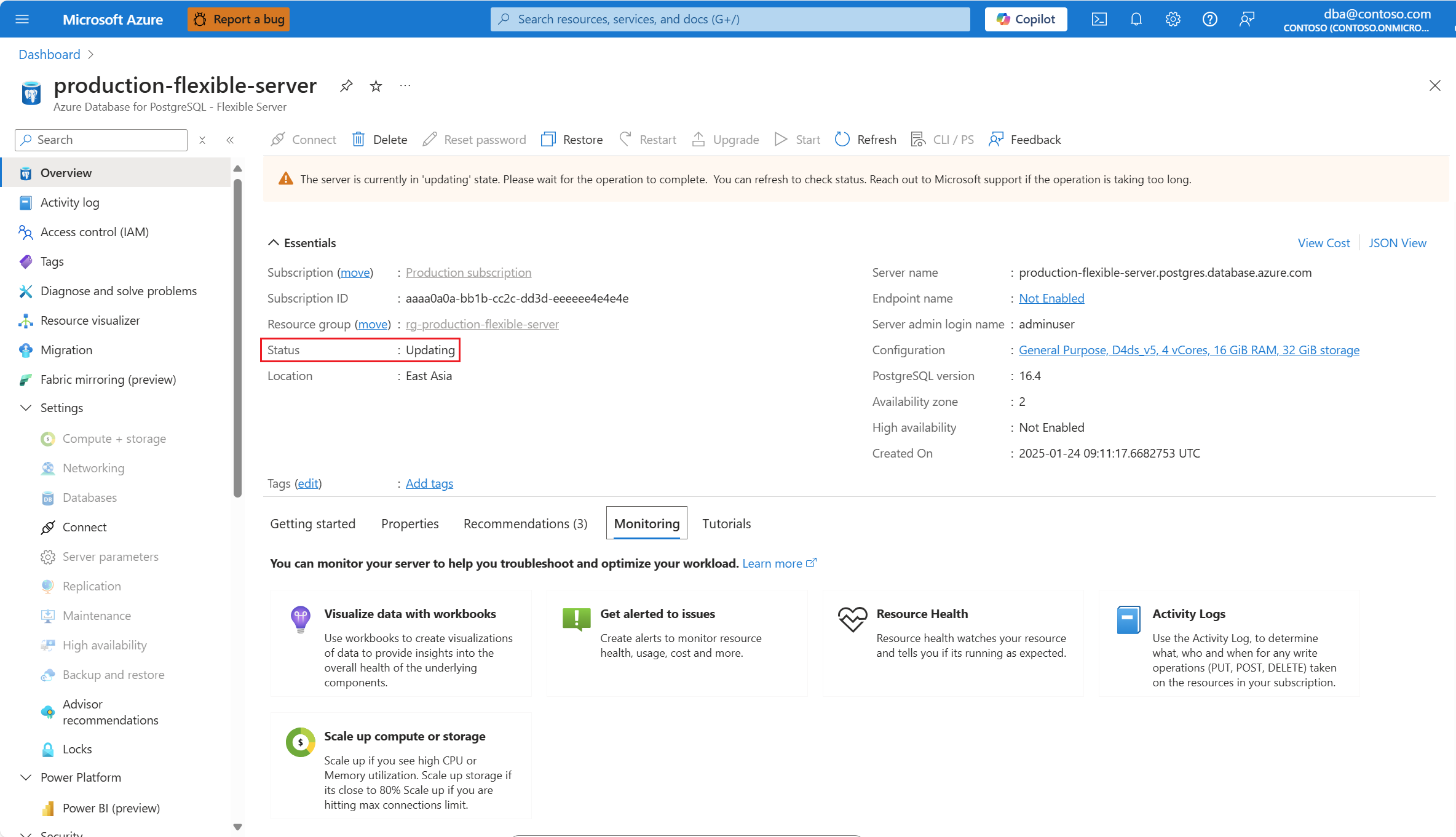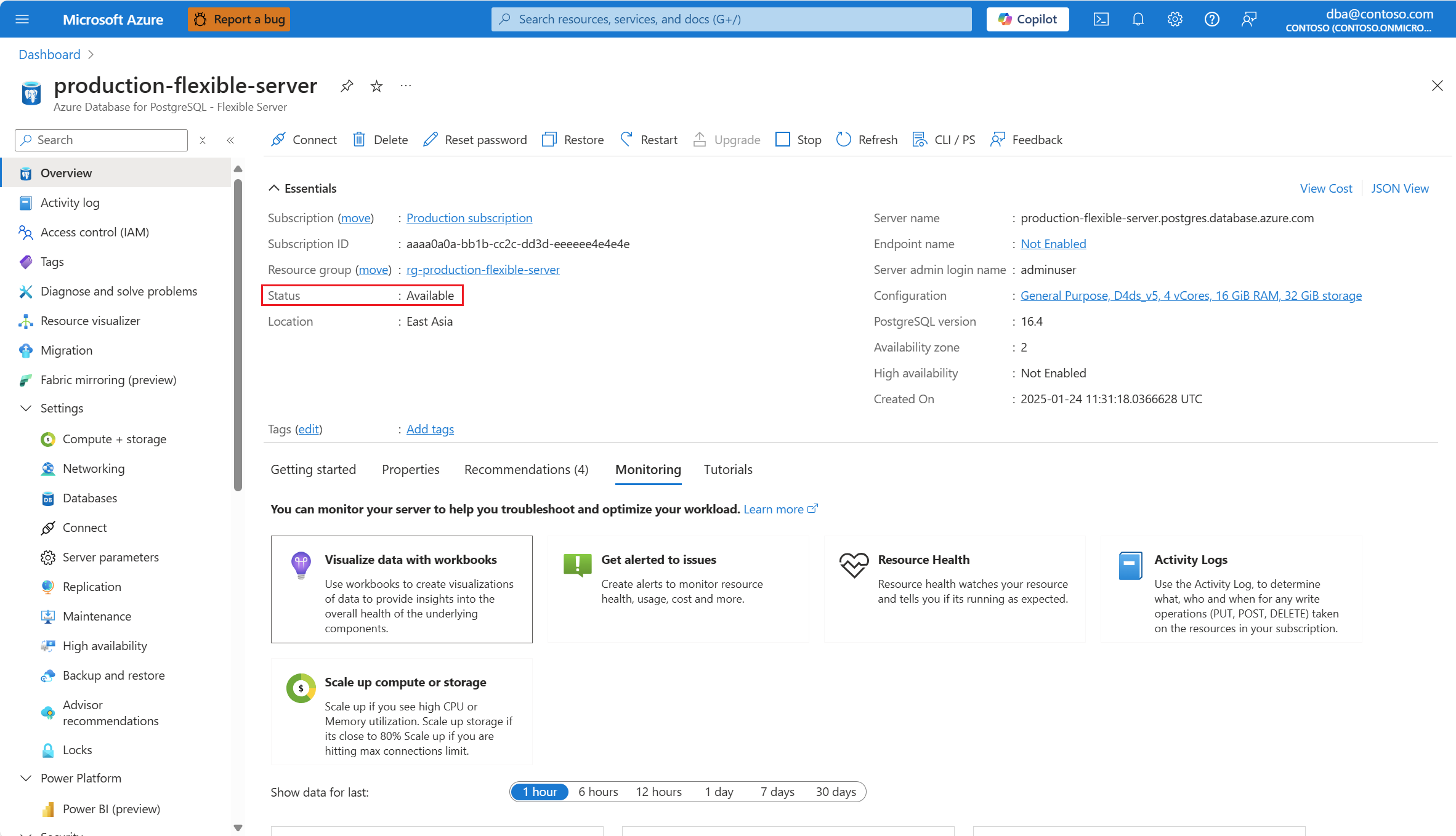Přidání pravidel brány firewall
S povoleným veřejným přístupem můžete nakonfigurovat pravidla brány firewall tak, aby umožňovala připojení pocházející z konkrétních IP adres nebo z jakékoli služby Azure.
Pomocí webu Azure Portal:
Vyberte flexibilní server Azure Database for PostgreSQL.
V nabídce prostředků vyberte Přehled.
Stav serveru musí být k dispozici, aby byla povolena možnost Nabídky Sítě .
Pokud stav serveru není dostupný, možnost Sítě je zakázaná.
Poznámka:
Jakýkoli pokus o konfiguraci nastavení sítě serveru, jehož stav je jiný než dostupný, by selhal s chybou.
V nabídce prostředků vyberte Sítě.
Pokud chcete vytvořit pravidlo brány firewall, které povolí připojení pocházející z veřejné IP adresy klientského počítače, který používáte pro připojení k navigaci na portálu, vyberte Přidat aktuální IP adresu klienta (##.##.###.##).#.#
Do mřížky se přidá nové pravidlo brány firewall. Jeho název pravidla brány firewall se vygeneruje automaticky, ale můžete ho změnit na libovolný platný název předvolby. Počáteční IP adresa a koncová IP adresa jsou nastavené na veřejnou IP adresu, ze které jste připojení k webu Azure Portal.
Pokud chcete vytvořit pravidlo brány firewall, které povolí připojení pocházející z jakékoli veřejné IP adresy, vyberte Přidat 0.0.0.0 / 255.255.255.255.255.
Pokud chcete vytvořit pravidlo brány firewall, které povolí připojení pocházející z jakékoli IP adresy přidělené jakékoli službě Nebo prostředku Azure, vyberte Povolit veřejný přístup z jakékoli služby Azure v rámci Azure k tomuto serveru.
Důležité
Povolit veřejný přístup z jakékoli služby Azure v rámci Azure na tomto serveru vytvoří pravidlo brány firewall, jehož počáteční a koncové IP adresy jsou nastavené na 0.0.0.0. Přítomnost takového pravidla nakonfiguruje bránu firewall tak, aby umožňovala připojení z IP adres přidělených jakékoli službě Nebo prostředku Azure, včetně připojení z předplatných jiných zákazníků.
Související obsah
- Sítě.
- Povolte veřejný přístup.
- Zakažte veřejný přístup.
- Odstraňte pravidla brány firewall.
- Přidejte připojení privátního koncového bodu.
- Odstraňte připojení privátního koncového bodu.
- Schvalte připojení privátních koncových bodů.
- Zamítnout připojení privátního koncového bodu.